excel日期格式怎么设置为yyyy |
您所在的位置:网站首页 › excel 日期格式修改 200007 › excel日期格式怎么设置为yyyy |
excel日期格式怎么设置为yyyy
|
相信大部分用户都会选择在excel软件中来编辑表格文件,这是因为excel软件中的功能是很强大的,可以帮助用户简单轻松的解决编辑问题,例如用户可以快速录入大批量数据或者计算大量数据等,能够很好的满足用户的编辑需求,所以excel软件深受用户的喜爱,当用户在表格文件时,遇到需要录入日期信息的情况,可是用户对日期格式不是很满意,要把日期格式修改为yyyy-mm-dd,这时用户应该怎么来操作呢,其实操作的过程是很简单的,用户可以利用text函数来实现,或者打开设置单元格格式窗口来修改日期格式,那么接下来就让小编来向大家分享一下excel日期格式设置为yyyy-mm-dd的方法教程吧。 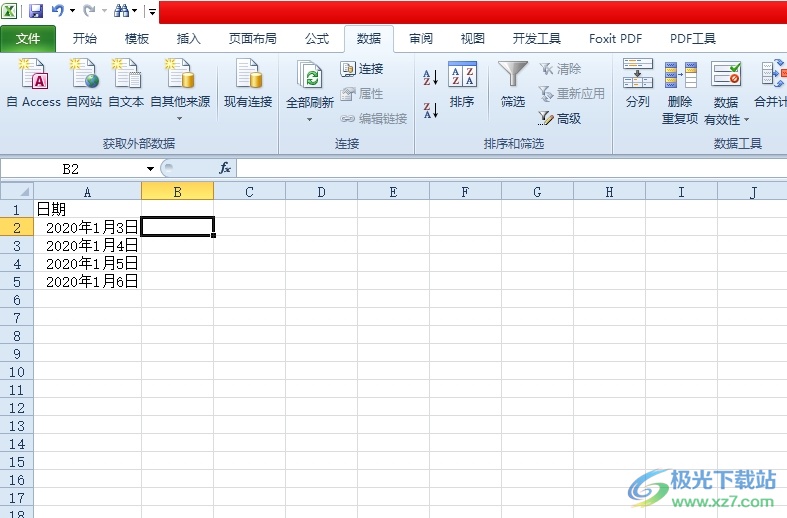 方法步骤 方法步骤方法一 1.用户打开excel软件,并来到表格文件的编辑页面上来进行设置 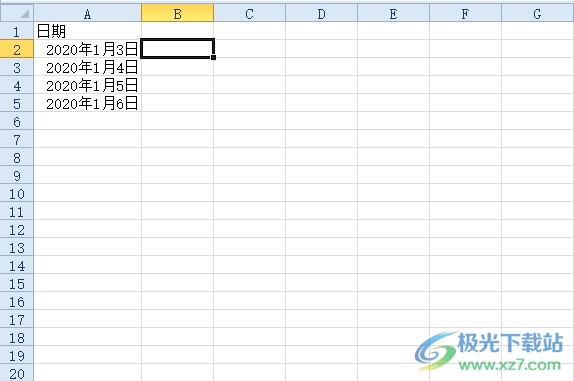 2.接着在右侧的空白单元格中,用户输入公式=TEXT(A2,"yyyy-mm-dd")并按下回车按钮 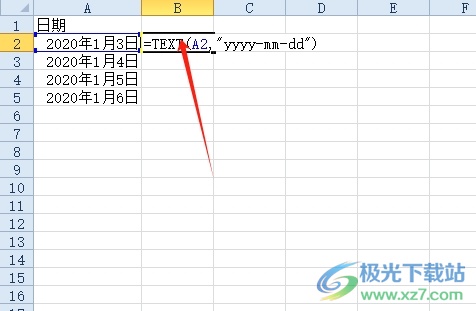 3.可以发现日期格式修改成功,这时需要用户利用下拉填充功能来将剩余日期格式进行修改,修改结果如下图所示 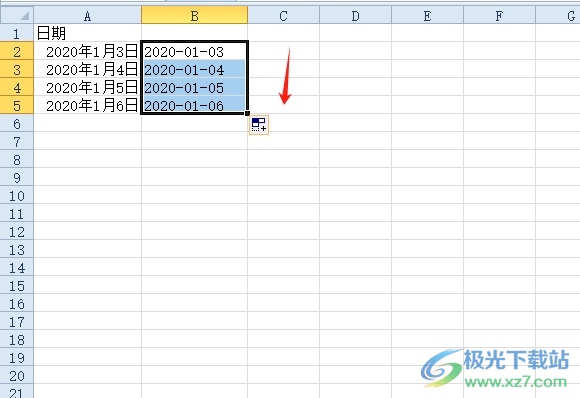 方法二 1.用户选中日期单元格并用鼠标右键点击,在弹出来的菜单中用户点击设置单元格格式选项 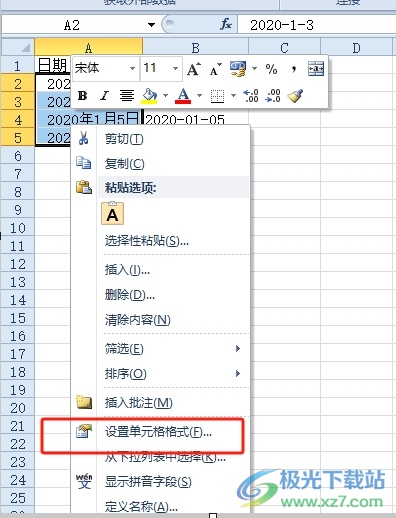 2.进入到设置单元格格式窗口中,用户在日期选项卡中,将类型设置为yyyy-mm-dd的样式,然后按下确定按钮即可 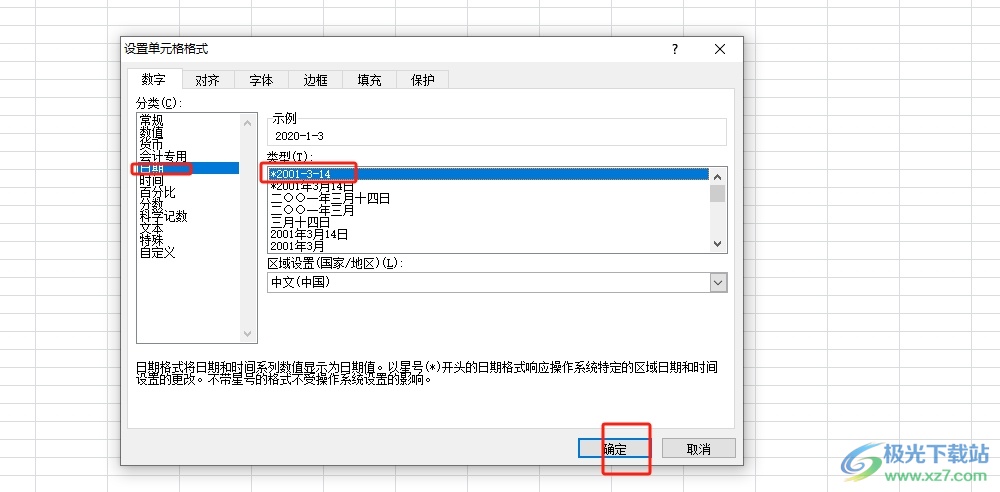 3.完成上述操作后,用户回到编辑页面上,就会发现选中的日期格式发生了变化,如图所示 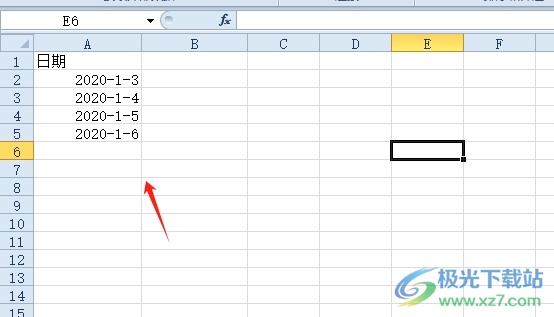 以上就是小编对用户提出问题整理出来的方法步骤,用户可以利用text函数输入公式来修改日期格式,或者进入到设置单元格格式窗口中来进行设置,方法简单易懂,因此感兴趣的用户可以跟着小编的教程操作起来。  microsoft office 2016安装包 大小:1.05 GB版本:32/64位 简体中文版环境:WinAll, WinXP, Win7 进入下载 |
【本文地址】
今日新闻 |
推荐新闻 |